Windows Server搭建Shadow socks
简介: 在Windows Server 下搭建Shadowsocks,使用最简单的方式搭建 1. 下载Shadowsocks程序 下载并解压Shadowsocks文件 2. 添加config.json配置文件 { "server":"localhost", //配置服务端地址,不需...
在
Windows Server下搭建Shadowsocks,使用最简单的方式搭建
1. 下载Shadowsocks程序
下载并解压Shadowsocks文件
2. 添加config.json配置文件
{
"server":"localhost", //配置服务端地址,不需要修改
"server_port":623, //服务端端口,可以根据需要修改,建议改成大点的不会被占用的端口
"local_address":"127.0.0.1", //本地地址,不需要修改
"local_port":1080, //本地端口,可以根据需要修改
"password":"Orange", //密码
"timeout":600, //连接超时时间
"method":"rc4-md5", //加密方式
"http_proxy": false, //代理
"auth": false //需要验证
}
3. 运行shadowsocks-libqss.exe启动服务
有两种方式启动服务:
- 在命令行中运行以下命令:
shadowsocks-libqss.exe -c config.json -S
- 将命令写在
.bat文件中,运行.bat文件启动
@echo off
shadowsocks-libqss.exe -c config.json -S
配置完成,在客户端配置后就可以使用了
-
- 下载配置文件
- 参考链接:
- Shadowsocks服务端:https://github.com/shadowsocks/libQtShadowsocks/releases
- Shadowsocks客户端:https://github.com/shadowsocks/shadowsocks-windows/releases
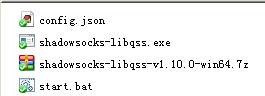
---------------------------
方法/步骤
1.
下载shadowsocks软件,软件是绿色版,解压后运行程序即可使用。
2.
首次运行,会弹出编辑服务器窗口,按图示填写您的shadowsocks服务器地址,端口,密码和加密方式,点确定。
3
点确定后,会如下提示
4
按提示右键程序图标,弹出菜单,勾选“启用系统代理”。
好了,大功告成,设置好以后,IE/Chrome/Firefox无需设置,打开任意浏览器上网吧,就是这么简单。
步骤阅读
END
注意事项
Tips1:如何关闭?退出程序就OK了
Tips2 PAC和全局模式是什么意思?PAC模式访问国内网站不通过服务器,全局模式所有网站都通过服务器
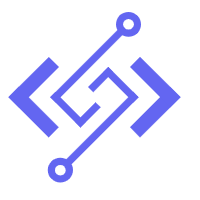



评论区